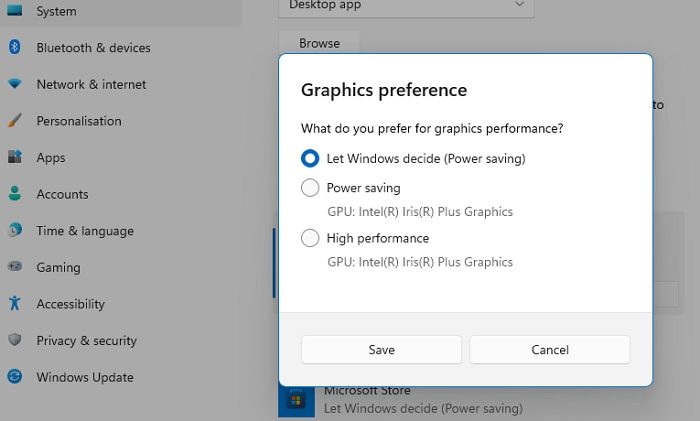Die meisten Spiele verwenden die GPU (Graphics Processing Unit), sofern verfügbar. Die Situation ist weniger komplex, wenn es eine GPU gibt, aber wenn Ihr Prozessor mit einer integrierten GPU ausgestattet ist, verwenden einige Spiele möglicherweise nicht die dedizierte GPU, sondern stattdessen die andere. Da Spiele auf der GPU mit geringer Leistung nicht gut laufen, ist es am besten, das Problem zu beheben. Wenn Spiele wie Cudo Miner, Tensorflow, Warzone, Minecraft, Elden Rings usw. Ihre GPU nicht verwenden, müssen Sie Folgendes in Windows 11 tun.
Spiel ohne GPU in Windows 11
Während Windows und Apps bei Verfügbarkeit auf die dedizierte GPU umschalten, müssen Sie manchmal etwas erzwingen. Jede App, die eine bessere GPU verwendet, führt zu einer besseren Leistung und Ausgabe. Hier sind die Schritte, um ein Spiel zu zwingen, eine Grafikkarte zu verwenden.
1]Öffnen Sie die Grafikeinstellungen

Mit den Windows-Anzeigeeinstellungen können Sie die GPU-Einstellung ändern. Öffnen Sie die Windows-Einstellungen (Win + I) und navigieren Sie dann zu Anzeige. Scrollen Sie etwas nach unten und klicken Sie auf die Option Grafiken
2]Anwendung hinzufügen oder konfigurieren
Sie sollten die meisten auf dem PC installierten Apps in der Grafikoption sehen. Wenn die App aufgelistet ist, wählen Sie sie aus und klicken Sie auf die Schaltfläche Optionen.

Angenommen, die App ist nicht aufgeführt; Wählen Sie unter Benutzerdefinierte Optionen für Apps die Desktop-App oder die Microsoft Store-App aus. Während letzteres einfach hinzuzufügen ist, benötigen Desktop-Apps mehr Schritte.

Klicken Sie auf die Schaltfläche „Durchsuchen“ und fügen Sie das Spiel hinzu. Suchen Sie nach der Haupt-EXE-Datei, die das Spiel startet. Der beste Weg, dies herauszufinden, besteht darin, mit der rechten Maustaste auf das Programm in der Liste des Startmenüs zu klicken und dann den Speicherort der Datei zu öffnen. Danach wird das Spiel im Abschnitt Grafik-Apps aufgeführt.
3]Wählen Sie die GPU aus
Sobald Sie auf die Schaltfläche „Optionen“ klicken, wird das Einstellungsfenster „Grafik“ geöffnet. Hier können Sie die GPU auswählen. Normalerweise ist die integrierte GPU unter Energiesparmodus verfügbar, und die dedizierte GPU ist als Höchstleistung verfügbar. Dies ist der Grund, warum die Spielleistung abnimmt, wenn der Laptop im Akkubetrieb läuft. Entweder sie nutzen den Energiesparmodus oder sie wechseln zur integrierten GPU.

Stellen Sie sicher, dass das Spiel geschlossen ist, bevor Sie eine Auswahl treffen. Sobald Sie fertig sind, starten Sie das Spiel und Sie sollten den Unterschied sehen.
Wenn das Spiel auch danach nicht die GPU Ihrer Wahl verwendet, müssen Sie sie in den Spieleinstellungen ändern. Die meisten Spieleeinstellungen bieten eine Option zur Auswahl der GPU. Wenn Sie die GPU wechseln, können Sie die verfügbaren Einstellungen basierend auf der GPU weiter anpassen.
Lesen: DDR3- vs. DDR4- vs. DDR5-Grafikkarte: Was ist der Unterschied?
Wie entscheidet Windows, welche GPU verwendet werden soll?
Bei Laptops trifft das Betriebssystem die Entscheidung basierend auf dem Stromverbrauch. Da der Akku für Laptops Priorität hat, wechselt das Betriebssystem möglicherweise zur integrierten GPU, die eine bessere Energieeinsparung bietet. Im Fall von Desktop gibt es keinen Energiesparmodus, und daher wird die meiste Zeit eine dedizierte GPU ausgewählt. Aber falls dies nicht der Fall ist, können Sie es ändern.
Wie überprüfe ich, ob ich eine integrierte GPU habe?
Sie können dies im Geräte-Manager > Grafikkarten sehen. Wenn Sie zwei Grafikgeräte sehen, ist eines davon eine dedizierte GPU, während das andere das integrierte ist. Sie können es auch herausfinden, indem Sie die Namen der GPU überprüfen.